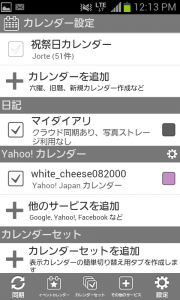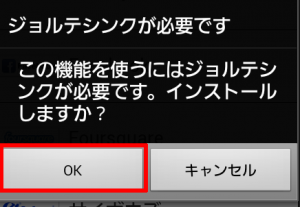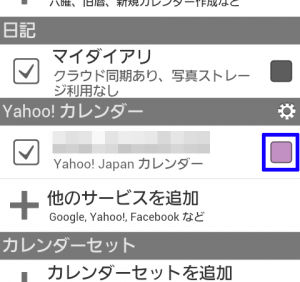- Home
- yahooカレンダーと同期|ジョルテ予定表使い方
yahooカレンダーと同期|ジョルテ予定表使い方
yahooカレンダーと同期|ジョルテ予定表使い方
yahooカレンダーとの同期方法についてご説明します
ジョルテトップ画面から[カレンダー]をタップします
![]()
【カレンダー設定】の画面に移動しますので
「その他のサービス」から[+他のサービスを追加]をタップします
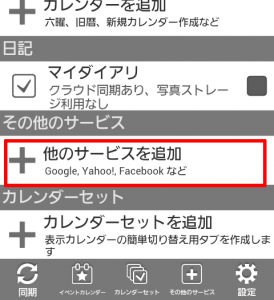
そうすると【カレンダー追加】画面がでますので、
その中から[Yahoo!カレンダー]をタップします
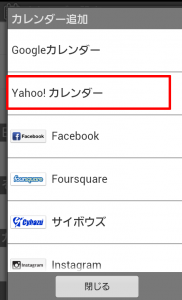
【ジョルテシンク】画面が現れまので、[Yahoo!カレンダー]をタップしてください
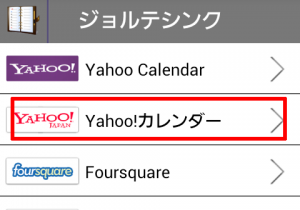
ヤフーのログイン画面に移動しますので、
YahooIDとパスワードを入力し、[OK]をタップしてください
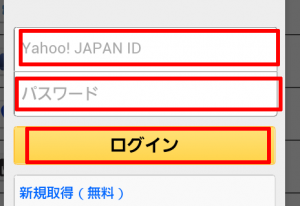
「アプリケーションの利用」の画面が出ますので、
次回からののアプリケーションへの同意を省略するのチェックマークが入っていることを確認し(入っていない場合はいれてください)
[同意する]をタップしてください
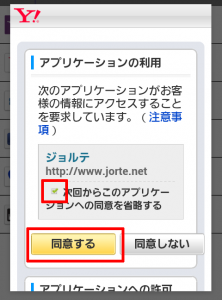
ジョルテシンクに新しくYahoo!カレンダー が追加された
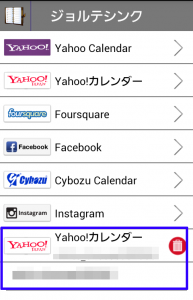
【カレンダーの設定】画面に
新しくyahoo!カレンダーが追加された
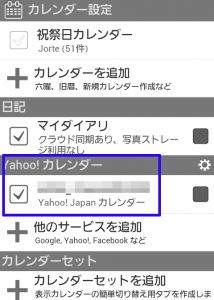
Yahoo!カレンダーでの予定を色分け
Yahoo!カレンダーで作成した予定表と、ジョルテカレンダーで作成した予定を分かりやすくするために、Yahoo!カレンダーで作成した予定の色を変更したいと思います。
今、追加されたYahoo!カレンダーの横にある[色]をタップします
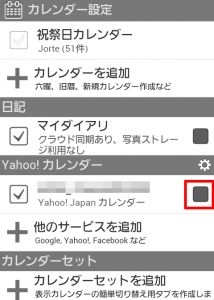
【色選択】の画面に移動しますので、お好みの色を選択しタップします
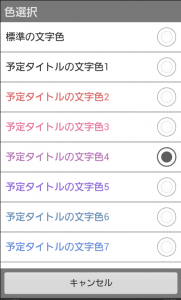
色が変更された